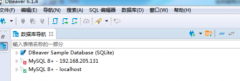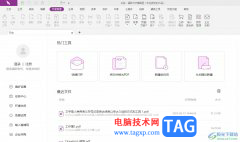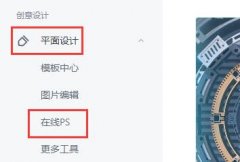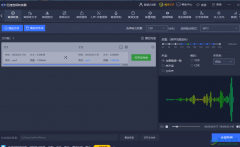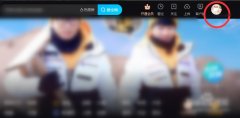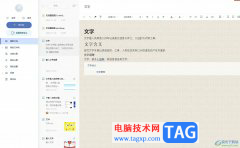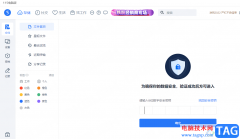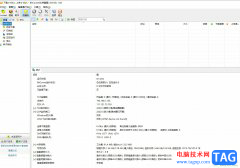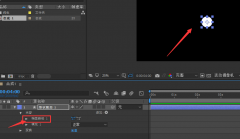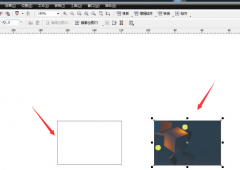我们在使用win系统电脑的时候,会常常在电脑桌面上安装很多的软件或者是存放一些文件内容等,但是有些时候自己会不小心将其中的某些应用或者文件进行删除了,那么删除之后就会残留到回收站中,但是很多小伙伴觉得这样会增添自己的烦恼,想要在删除的时候出现一个提示删除的窗口,这样可以防止自己不小心删除应用或者文件的问题,那么我们可以直接进入到回收站的属性页面中进行设置即可,下方是关于如何使用Win10删除文件并弹出删除提示的具体操作方法,如果你需要的情况下可以看看方法教程,希望对大家有所帮助。
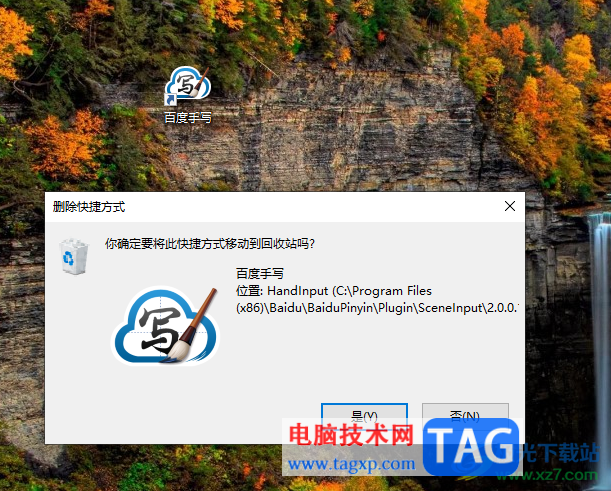
方法步骤
1.在电脑桌面上找到回收站图标,将该图标进行右键点击一下,然后在旁边会出现一个菜单选项,选择其中的【属性】选项进入。

2.随后即可在页面上大家回收站属性窗口,在该窗口中,找到底部的【显示删除确认对话框】选项。
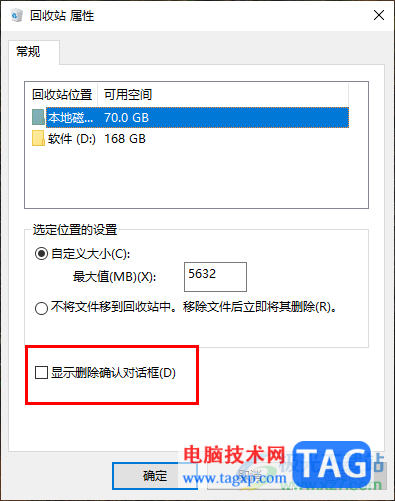
3.直接将该选项进行点击勾选上,然后点击应用和确定按钮保存设置。
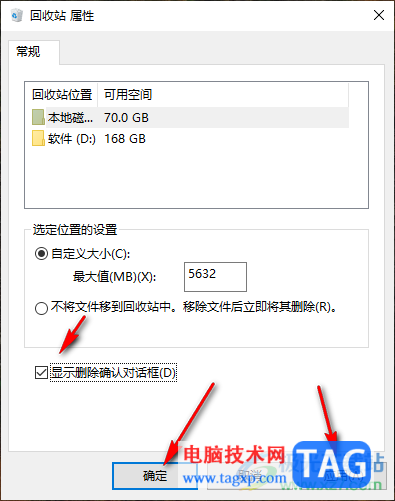
4.最后,我们在电脑桌面上随意的找到一个应用软件,然后进行鼠标右键点击,在菜单栏中选择【删除】选项。
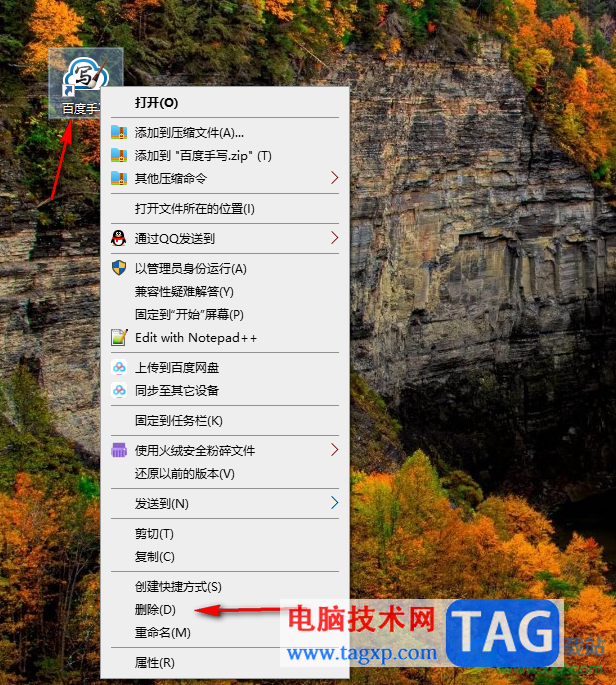
5.这时就会在页面上弹出一个删除该文件或者应用软件的提示窗口,想要删除的话就直接点击【是】按钮进行删除就好了。
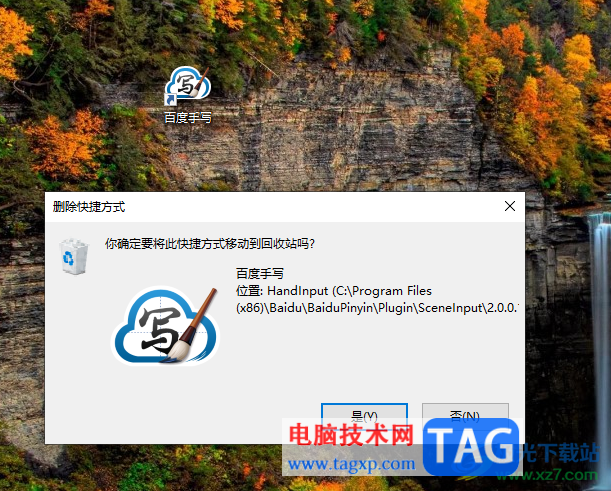
以上就是关于如何使用Win10删除文件时提示确认删除窗口的具体操作方法,通过以上的操作方法可以防止自己不小心价格文件或者应用程序进行删除的情况,从而更好的保护自己的文件安全,感兴趣的话可以自己操作试试。